Qt6.2.4 配置 Visual Studio 2022
参考
- https://www.zhihu.com/question/489217941
- https://blog.csdn.net/m0_57830768/article/details/121724554
- https://blog.csdn.net/u014779536/article/details/107022492
环境
| 环境 | 版本 |
|---|---|
| windows | 10 |
| Qt | 6.2.4 |
| Qt Creator | 8.0.1 (Community) |
| qmake | |
| Visual Studio | 2022 |
步骤
安装 Visual Studio 2022 插件
- 下载插件地址:https://download.qt.io/archive/vsaddin/
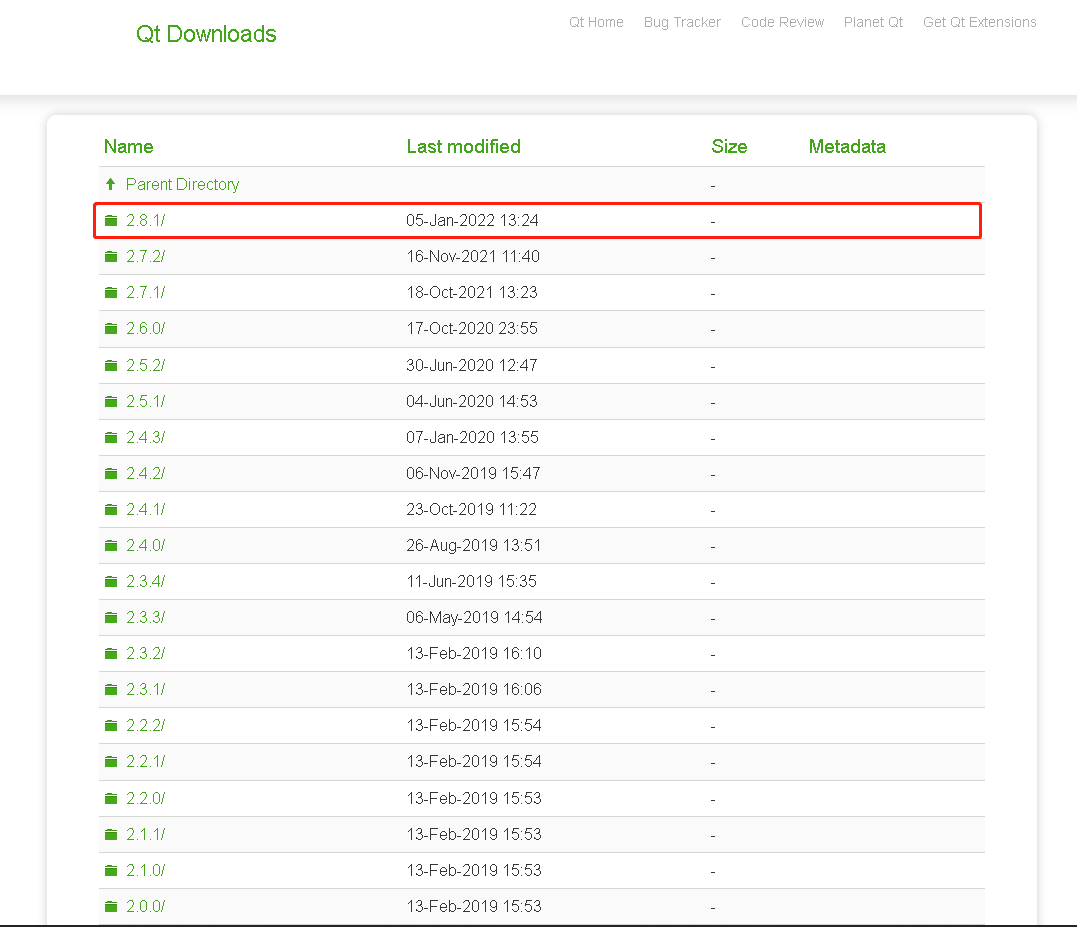
- 选择 2022 版本插件 下载
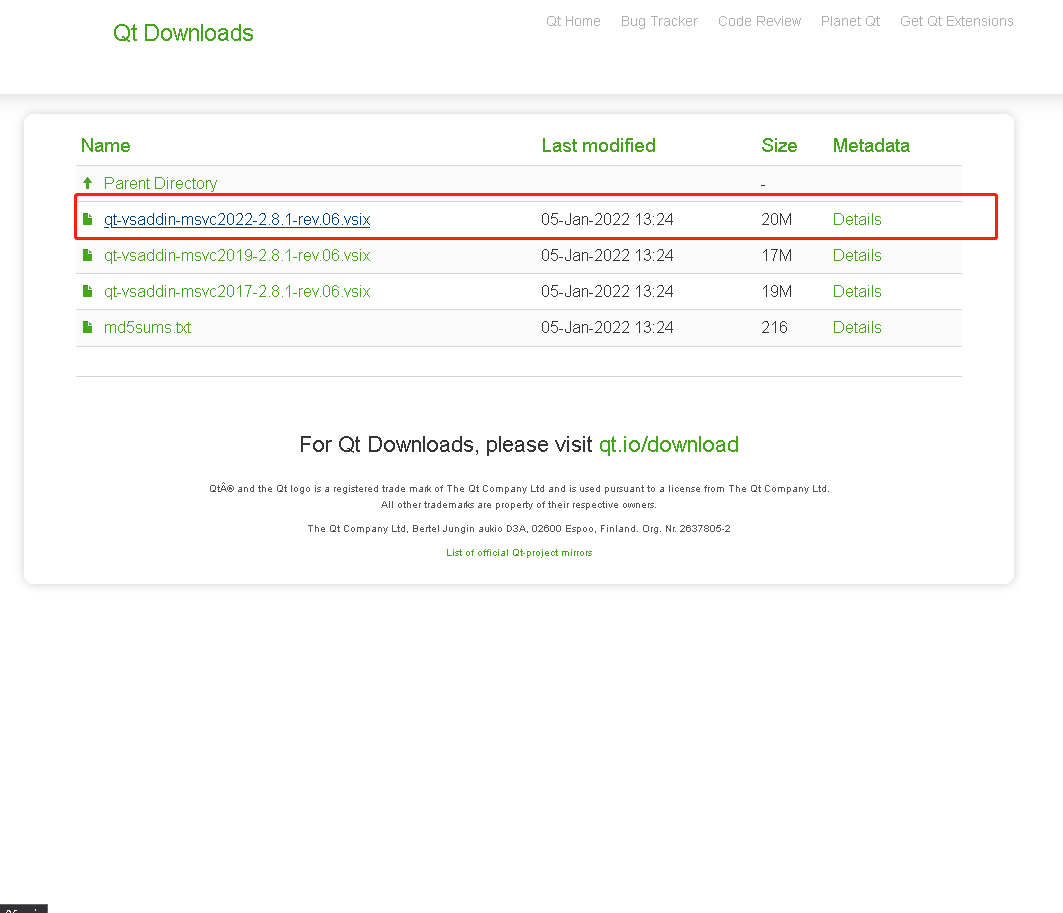
- 下载之后点击安装即可
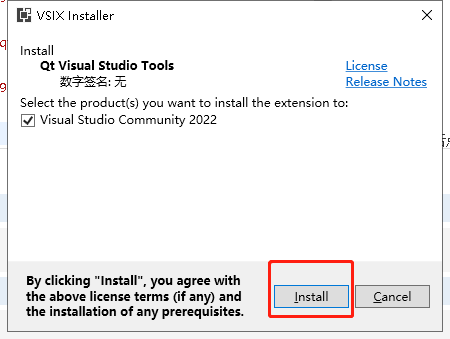
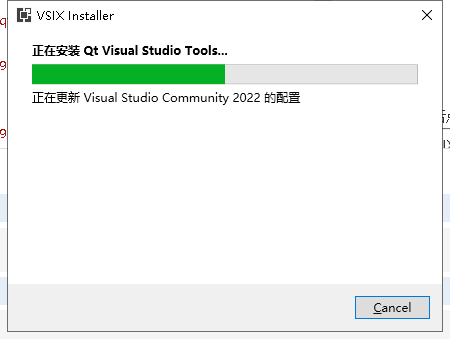
- 显示 “已成功安装” 就安装成功了
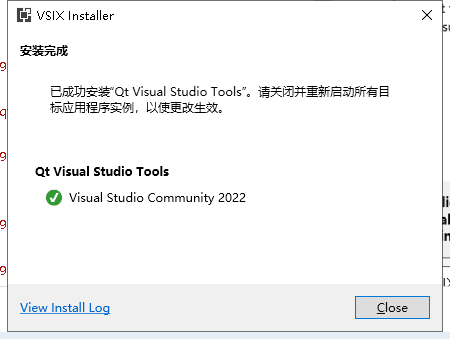
配置 Visual Studio 2022 中开发组件与 Windows 10 SDK
第2步参考 :Visual Studio 2022无法打开源文件,如果不选择
Windows 10 SDK 10.0.20348.0,则会报错E1696 无法打开Qt源文件
- Visual Studio 2022 安装的时候要选择 “使用C++的桌面开发”
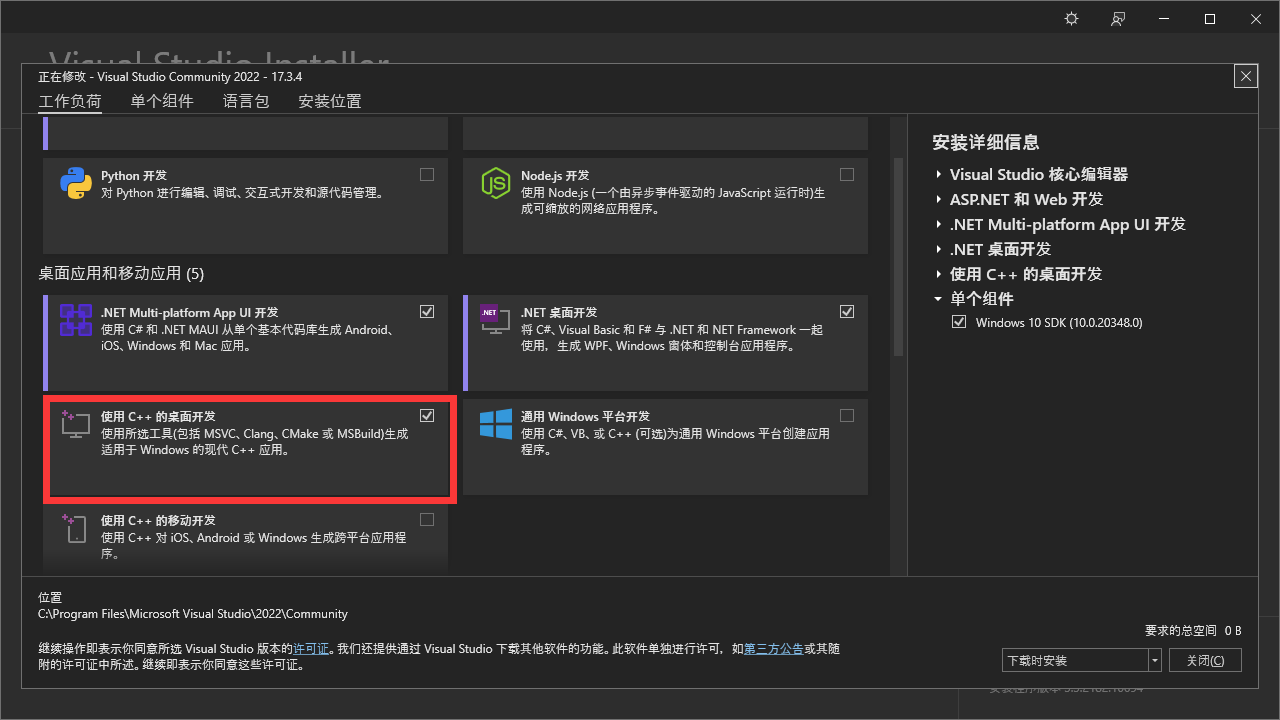
- 切换->顶部菜单栏->单个组件->选择
Windows 10 SDK 10.0.20348.0
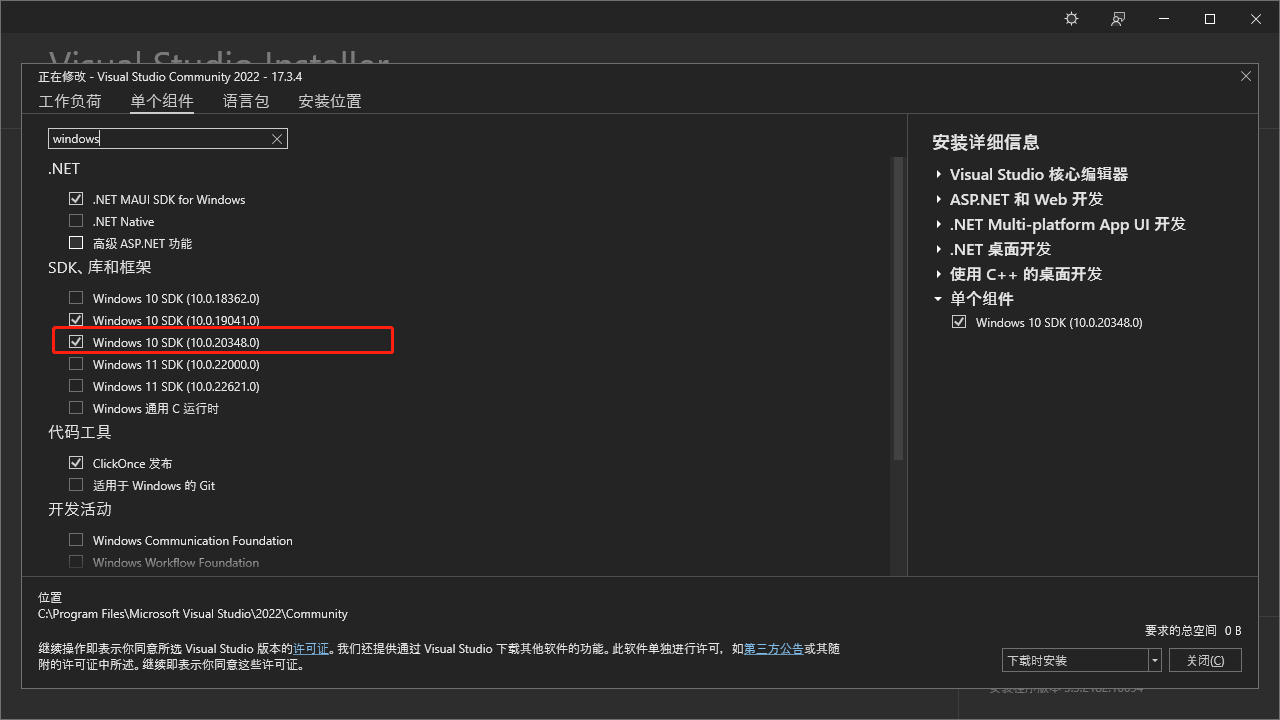
配置 Visual Studio 2022 中的 Qt
- 打开 Visual Studio 2022 ,选择 “继续但无需代码”
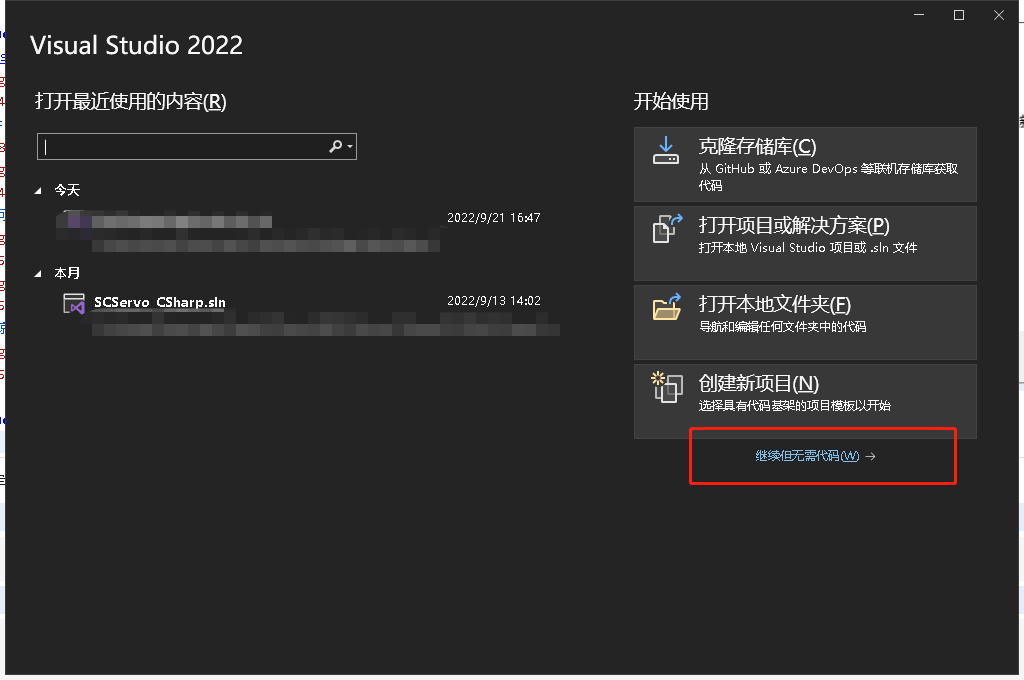
- 选择:顶部菜单栏->扩展->Qt VS Tool->Qt Versions
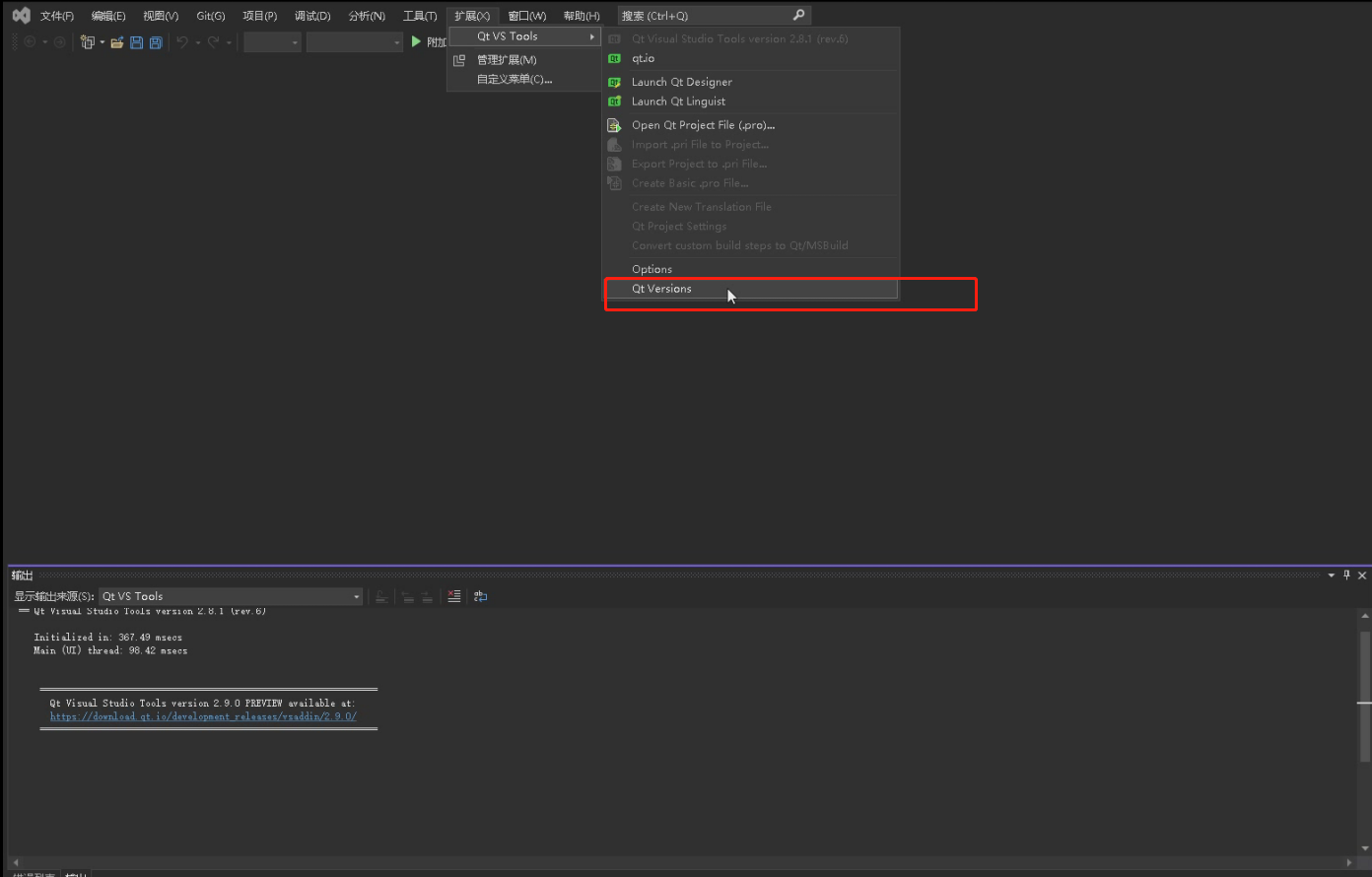
- 找到:左侧菜单栏->Qt->Versions,然后右侧选择 “+” 号添加配置

- 配置为 Qt 安装的 msvc2019_64 路径,如果你在安装 Qt 的时候已经安装了 msvc2019_64 ,那么路径默认是
QT安装文件夹\6.2.4\msvc2019_64,设置号保存即可。
注意:安装 Qt 的时候需要安装上 msvc2019_64 才可以选择
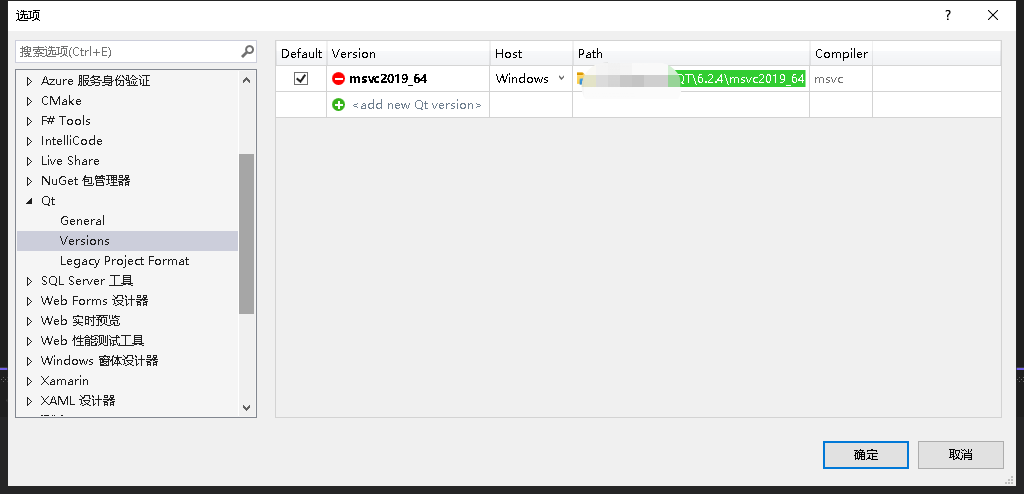
项目配置
配置 Visual Studio 2022 中的 Qt 项目的 C++ 版本
项目右键->属性->配置属性->常规->C++语言标准:切换为C++17
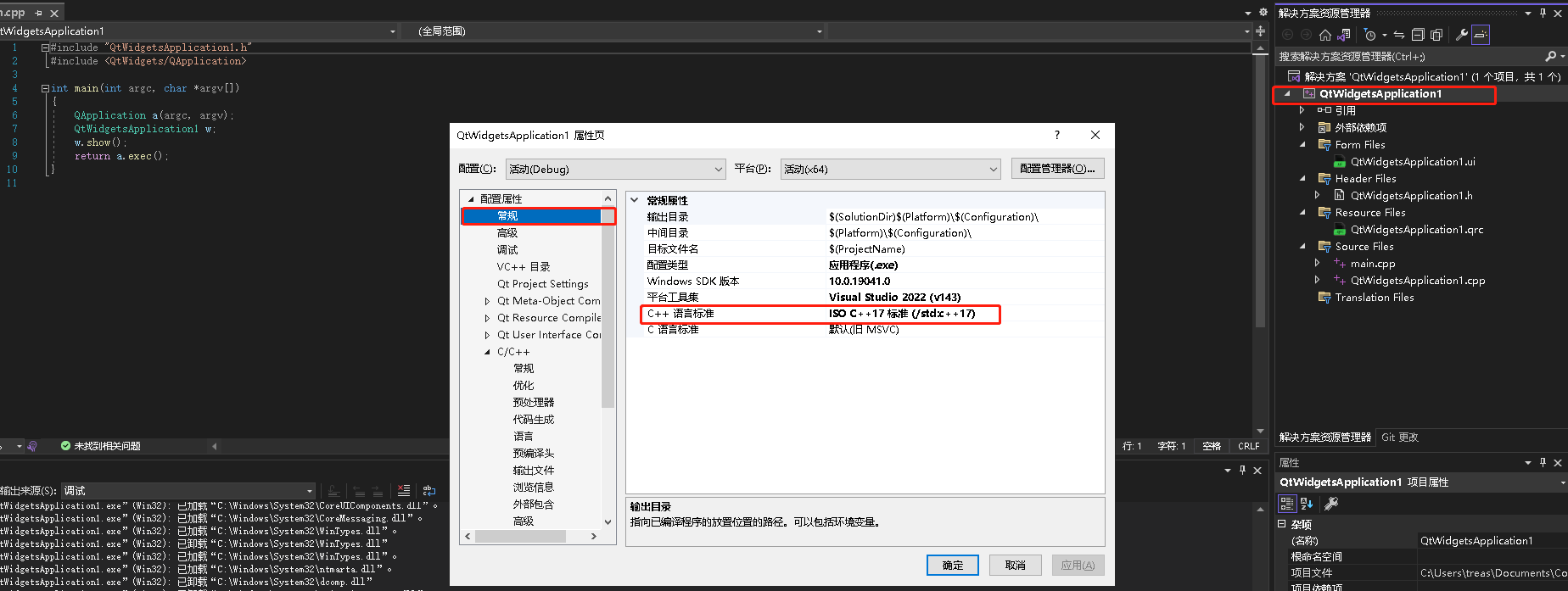
配置 Visual Studio 2022 的 Qt msvc2019_64
项目右键->属性->配置属性->Qt project Settings->Qt Installation:切换为我们配置的 msvc2019_64
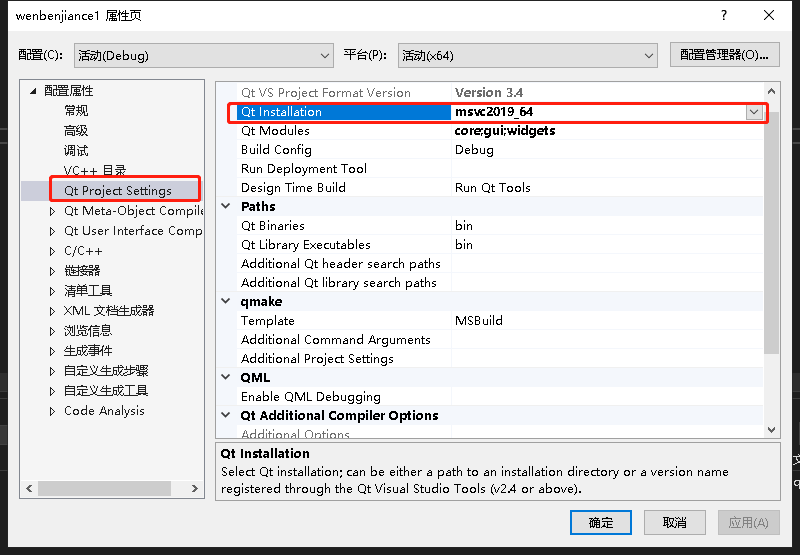
错误解决
严重性 代码 说明 项目 文件 行 禁止显示状态 警告 C4828 文件包含在偏移 0x1d3 处开始的字符,该字符在当前源字符集中无效(代码页 65001)。 wenbenjiance1 C:\qt\qt5shizhan\wenbenjiance1\mainwindow.cpp 1
高级保存选项默认是没有的,参考:https://blog.csdn.net/u014779536/article/details/107022492
选择文件->高级保存选项,选择 UTF-8带签名即可
博 主 :夏秋初
地 址 :https://www.cnblogs.com/xiaqiuchu/p/16716276.html
如果对你有帮助,可以点一下 推荐 或者 关注 吗?会让我的分享变得更有动力~
转载时请带上原文链接,谢谢。
地 址 :https://www.cnblogs.com/xiaqiuchu/p/16716276.html
如果对你有帮助,可以点一下 推荐 或者 关注 吗?会让我的分享变得更有动力~
转载时请带上原文链接,谢谢。




【推荐】国内首个AI IDE,深度理解中文开发场景,立即下载体验Trae
【推荐】编程新体验,更懂你的AI,立即体验豆包MarsCode编程助手
【推荐】抖音旗下AI助手豆包,你的智能百科全书,全免费不限次数
【推荐】轻量又高性能的 SSH 工具 IShell:AI 加持,快人一步
· TypeScript + Deepseek 打造卜卦网站:技术与玄学的结合
· 阿里巴巴 QwQ-32B真的超越了 DeepSeek R-1吗?
· 【译】Visual Studio 中新的强大生产力特性
· 【设计模式】告别冗长if-else语句:使用策略模式优化代码结构
· 10年+ .NET Coder 心语 ── 封装的思维:从隐藏、稳定开始理解其本质意义